Schritte zum Verbinden zweier AirPods mit demselben iPhone oder iPad
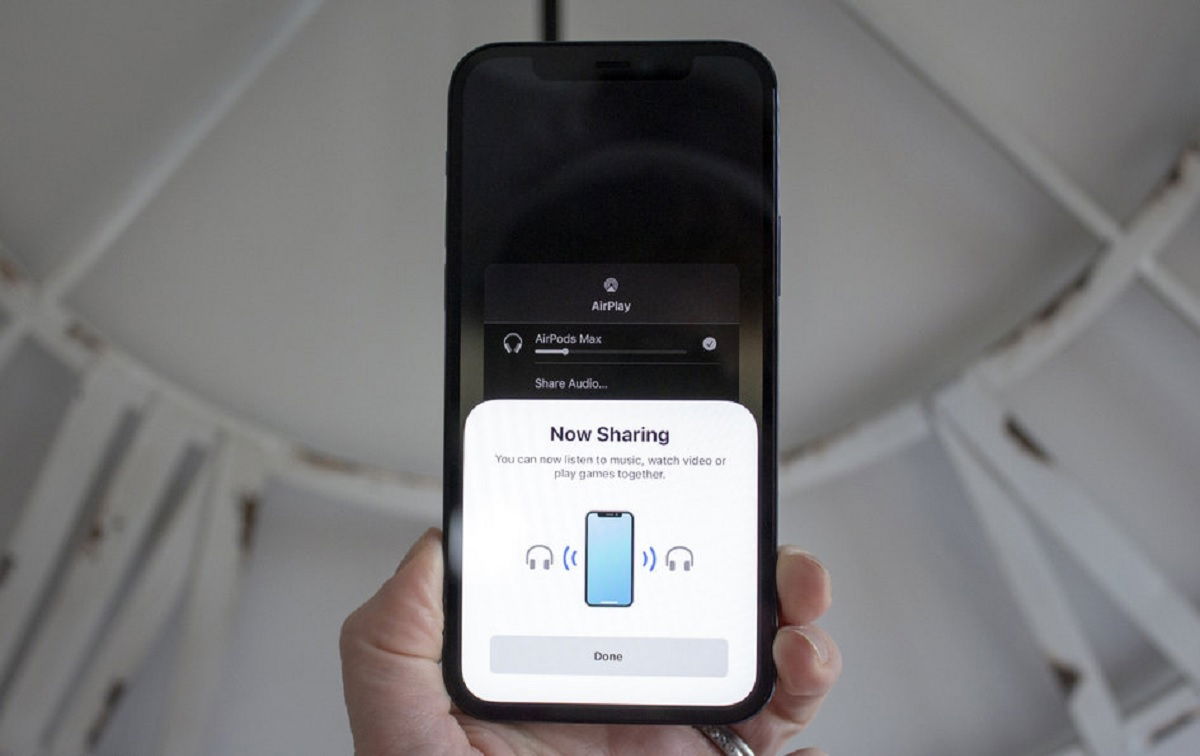
Irgendwann in unserem Leben haben wir alle Filme oder Serien geschaut oder sogar Musik mit einer Person geteilt. Tatsächlich ist es üblich. Aber haben Sie sich schon einmal gefragt, was passieren würde, wenn dieser Freund über seine Kopfhörer das Gleiche hören würde, was Sie über Ihre gehört haben? Und ja, das ist etwas, was getan werden kann und von dem Sie großen Nutzen haben werden. Deshalb erklären wir es Ihnen heuteSo verbinden Sie zwei AirPods mit demselben iPhone oder iPad.
AirPods
Warum ist das so wichtig? Stellen Sie sich vor, Sie gehen mit Ihrem Partner oder Freund zu Übungen,sie könnten beide die gleichen Lieder hören. Oder sie schauen sich Serien oder Filme auf Ihrem iPad an, aber jeweils mit ihren eigenen AirPods. Wenn Sie diese spektakulären Apple-Kopfhörer noch nicht haben und darüber nachdenken, welche zu kaufen, finden Sie hier eine Anleitung dazuWelche AirPods für Sie perfekt sind: Kaufratgeber und Meinung.
Schritt für Schritt, um zwei AirPods mit demselben iPhone oder iPad zu verbinden
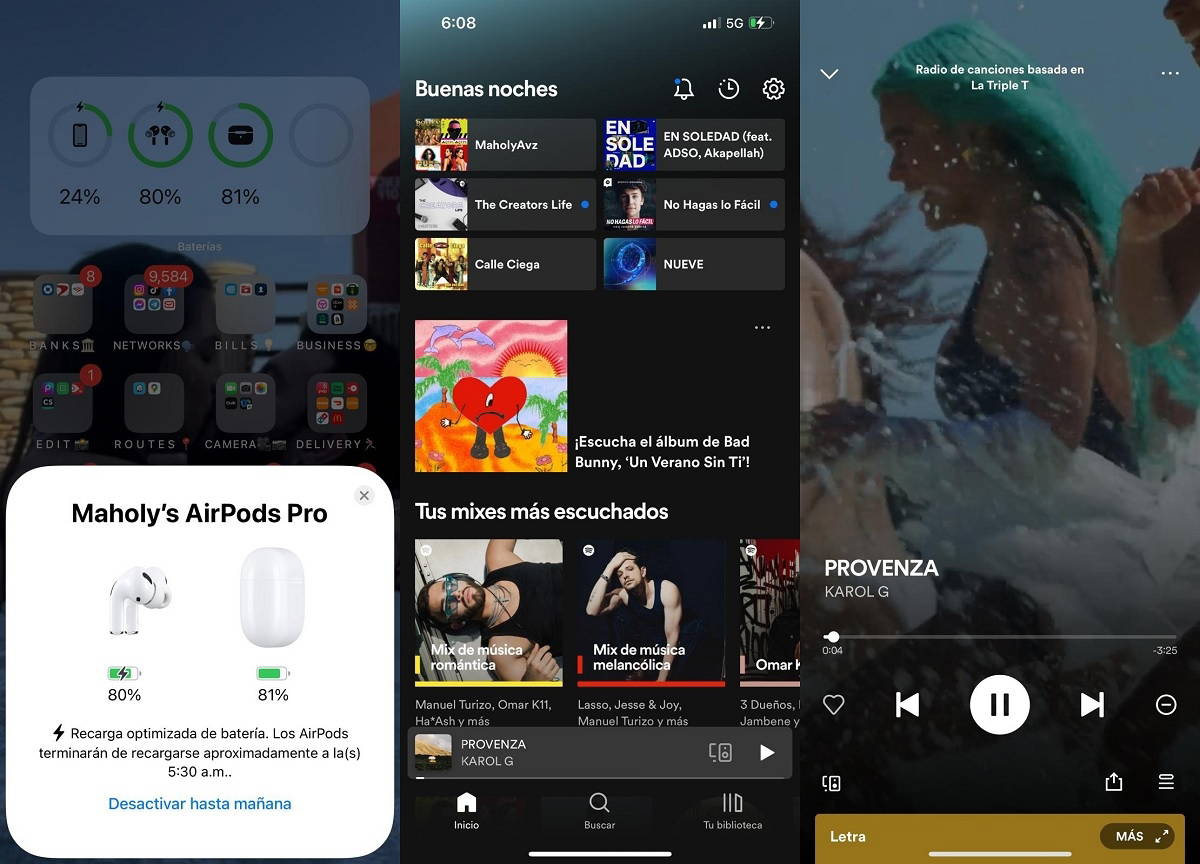
Schließen Sie zunächst Ihre AirPods an und spielen Sie die Inhalte ab, die Ihnen gefallen
Das Teilen des Audiomaterials, das auf Ihrem iPhone oder iPad abgespielt wird, ist sehr nützlich und eine einfache Aufgabe. Diese Konfiguration kann Ihnen in vielen Szenarien helfen:Reisen, Musik hören, gemeinsam Filme schauen, trainieren usw..
Aber was sollten Sie tun, um zwei AirPods mit demselben iPhone oder iPad zu verbinden? Als Erstes müssen Sie Ihre eigenen AirPods an Ihr Gerät anschließen. Sobald Sie sichergestellt haben, dass diese verbunden sind,Sie müssen die Anwendung öffnen, die Sie mit dieser Person teilen möchten: Spotify oder Apple Music (wenn Sie Musik hören möchten), Netflix, HBO Max, Disney Plus (wenn Sie Filme ansehen möchten) usw.
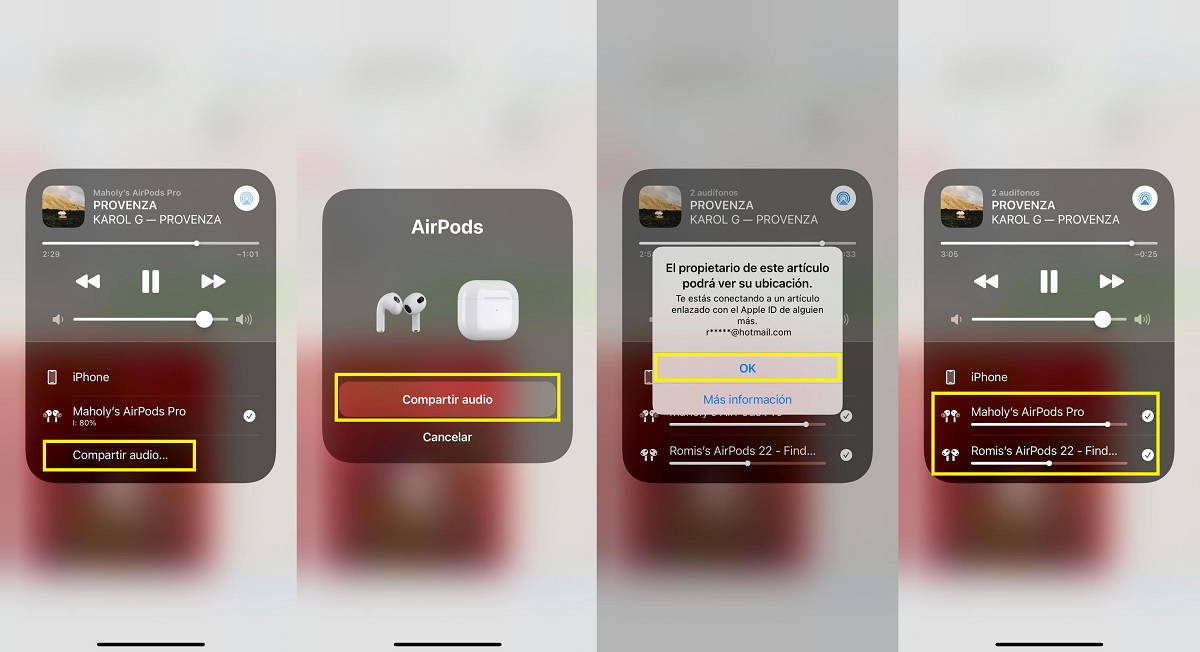
Teilen Sie anderen mit, was Sie gerade hören
Sobald Sie die Anwendung ausgewählt oder ausgewählt haben, um den Inhalt abzuspielen, den Sie mit dieser anderen Person teilen möchten,Es ist Zeit, die anderen AirPods zu koppeln. Um dies zu erreichen, müssen Sie auf das Kontrollzentrum Ihres iPhones zugreifen:
- Geben Sie die einKontrollzentrumvon Ihrem iPhone oder iPad.
- Drücken Sie aufAirPlay-Taste(Quadrat oben rechts, das Ihnen zeigt, was gerade abgespielt wird).
- Klicken Sie aufAudio teilen.
Dieser Schritt ist sehr wichtig, da die Erkennung anderer Kopfhörer modell- bzw. markenabhängig ist. Wenn sie eins sindAirPods oder AirPods Pro, behalte dieLegen Sie die Kopfhörer in die Verpackung und öffnen Sie sie in der Nähe Ihres iPhones oder iPadswenn es die anderen Geräte erkennt.
Wenn sie eins sindAirPods MaxSie müssen nicht in ihrer Box aufbewahrt werden,Bring sie einfach näherwenn Ihr iPhone oder iPad die Geräte erkennt, um den Ton zu teilen.
Eine weitere Option sind Kopfhörer, die nicht von Apple stammen, zSchläge, mit dem Sie sie auch synchronisieren können. Dazu müssen Sie es einfach tunAktivieren Sie den Freigabemodus dieser Kopfhörerwenn Ihr iPhone oder iPad die anderen Hörgeräte erkennt.
Also,wenn Ihr iPhone oder iPad AirPods erkennt, AirPods Pro, AirPods Max oder andere, müssen Sie die folgenden Schritte ausführen:
- Klicken Sie erneut aufAudio teilenwenn es die AirPods erkennt.
- Weiter drückenOKum die Kopplung mit Ihrem iPhone oder iPad zu bestätigen.
Auf diese Weise haben Sie es geschafft, den Ton von Ihrem iPhone oder iPad zusätzlich zu Ihrem mit anderen AirPods zu teilen. Wir versichern Ihnen, dass das Teilen von Musik oder das Ansehen von Filmen und Serien mit einem Freund auf diese Weise ein einzigartiges Erlebnis ist, das Sie in vollen Zügen genießen werden. JaSie haben noch keine eigenen AirPodsHier hinterlassen wir Ihnen einen Leitfaden zu:Woher wissen Sie, ob AirPods original sind? 5 narrensichere Schritte, um es zu überprüfen. Lassen Sie sich nicht betrügen!
Welche Geräte sind kompatibel, um zwei AirPods mit demselben iPhone oder iPad zu verbinden?
Es besteht die Möglichkeit, dass Sie nach Durchführung dieser Schritte immer noch nicht in der Lage sind, zwei verschiedene AirPods mit Ihrem iPhore oder iPad zu koppeln. Dies liegt daran, dass nicht alle Modelle mit dieser Konfiguration kompatibel sind. Daher hinterlassen wir Ihnen hier eine Liste davonWelche Geräte sind mit dieser Option kompatibel?:
- iPhone 8 oder höher.
- iPad Pro 2. Generation oder höher.
- 11-Zoll-iPad Pro.
- 10,5-Zoll-iPad Pro.
- iPad Air 3. Generation oder höher.
- iPad mini 5. Generation oder höher.
- iPad 5. Generation oder höher.
- iPod touch 7. Generation.
Wir möchten auch präzisierenWelche Kopfhörer sind kompatibel?für diese Option:
- AirPods Max.
- AirPods Pro.
- AirPods 1. Generation oder höher.
- Powerbeats.
- Nur Pro.
- Powerbeats Pro.
- Powerbeats3 Wireless.
- Besser als Solo3 Wireless.
- Besser als Studio3 Wireless.
- BeatsX.
- Besser als Flex.
- Beats Fit Pro.
Du kannst folgeniPadisiertInFacebook,WhatsApp,Twitter (X)konsultieren oder konsultierenunserem Telegram-Kanalum über die neuesten Technologienachrichten auf dem Laufenden zu bleiben.
